-
Intégration d'Endpoint Management avec Microsoft Endpoint Manager
-
Préparation à l’inscription d’appareils et à la mise à disposition de ressources
-
Certificats et authentification
-
Authentification avec Azure Active Directory via Citrix Cloud
-
Authentification avec l'administration basée sur les groupes Azure Active Directory
-
Authentification avec Azure Active Directory via Citrix Gateway pour l'inscription MAM
-
Authentification avec Okta via Citrix Gateway pour l'inscription MAM
-
Authentification avec une instance locale de Citrix Gateway via Citrix Cloud
-
-
-
Migrer de l'administration des appareils vers Android Enterprise
-
Ancienne version d'Android Enterprise pour clients Google Workspace (anciennement G Suite)
-
Contrôler les connexions des appareils Android à l'aide de Firebase Cloud Messaging
-
Prise en charge des commentaires relatifs aux configurations gérées (Technical Preview)
-
-
-
Stratégies de gestion déclarative des appareils (Technical Preview)
-
Contrainte de mise en conformité des appareils Android (Technical Preview)
-
Stratégie d'appareil de mise à jour du système d'exploitation
-
Stratégie de période de grâce de verrouillage par code secret
-
-
Envoi d'invitations d'inscription de groupe dans Endpoint Management
-
Configuration d'un serveur d'attestation de l'intégrité des appareils sur site
This content has been machine translated dynamically.
Dieser Inhalt ist eine maschinelle Übersetzung, die dynamisch erstellt wurde. (Haftungsausschluss)
Cet article a été traduit automatiquement de manière dynamique. (Clause de non responsabilité)
Este artículo lo ha traducido una máquina de forma dinámica. (Aviso legal)
此内容已经过机器动态翻译。 放弃
このコンテンツは動的に機械翻訳されています。免責事項
이 콘텐츠는 동적으로 기계 번역되었습니다. 책임 부인
Este texto foi traduzido automaticamente. (Aviso legal)
Questo contenuto è stato tradotto dinamicamente con traduzione automatica.(Esclusione di responsabilità))
This article has been machine translated.
Dieser Artikel wurde maschinell übersetzt. (Haftungsausschluss)
Ce article a été traduit automatiquement. (Clause de non responsabilité)
Este artículo ha sido traducido automáticamente. (Aviso legal)
この記事は機械翻訳されています.免責事項
이 기사는 기계 번역되었습니다.책임 부인
Este artigo foi traduzido automaticamente.(Aviso legal)
这篇文章已经过机器翻译.放弃
Questo articolo è stato tradotto automaticamente.(Esclusione di responsabilità))
Translation failed!
Citrix Launcher
Citrix Launcher vous permet de personnaliser l’expérience de l’utilisateur pour les appareils Android Enterprise et les appareils Android d’ancienne génération déployés par Citrix Endpoint Management. Citrix Launcher vous permet d’empêcher les utilisateurs d’accéder à certains paramètres de l’appareil et de restreindre les appareils à une application ou à un petit ensemble d’applications.
La version minimale d’Android prise en charge pour la gestion Citrix Secure Hub de Citrix Launcher est Android 6.0.
Utilisez une stratégie de configuration du Launcher pour contrôler ces fonctionnalités de Citrix Launcher :
- Gérez les appareils Android Enterprise et les appareils Android d’ancienne génération de façon à ce que les utilisateurs puissent uniquement accéder aux applications que vous spécifiez.
- Si vous le souhaitez, vous pouvez spécifier une image de logo personnalisé pour l’icône Citrix Launcher et une image d’arrière-plan personnalisée pour Citrix Launcher.
- Spécifiez un mot de passe que les utilisateurs doivent entrer pour quitter le Launcher.
Citrix Launcher n’est pas destiné à être une couche de sécurité supplémentaire venant s’ajouter à ce que la plate-forme de l’appareil offre déjà.
Configurer Citrix Launcher pour les appareils Android Enterprise
-
Ajoutez l’application Citrix Launcher (com.citrix.launcher.droid) à Citrix Endpoint Management en tant qu’application de magasin public. Dans Configurer > Applications, cliquez sur Ajouter, puis cliquez sur Magasin d’applications public. Pour plus d’informations, consultez la section Ajouter une application d’un magasin d’applications public.
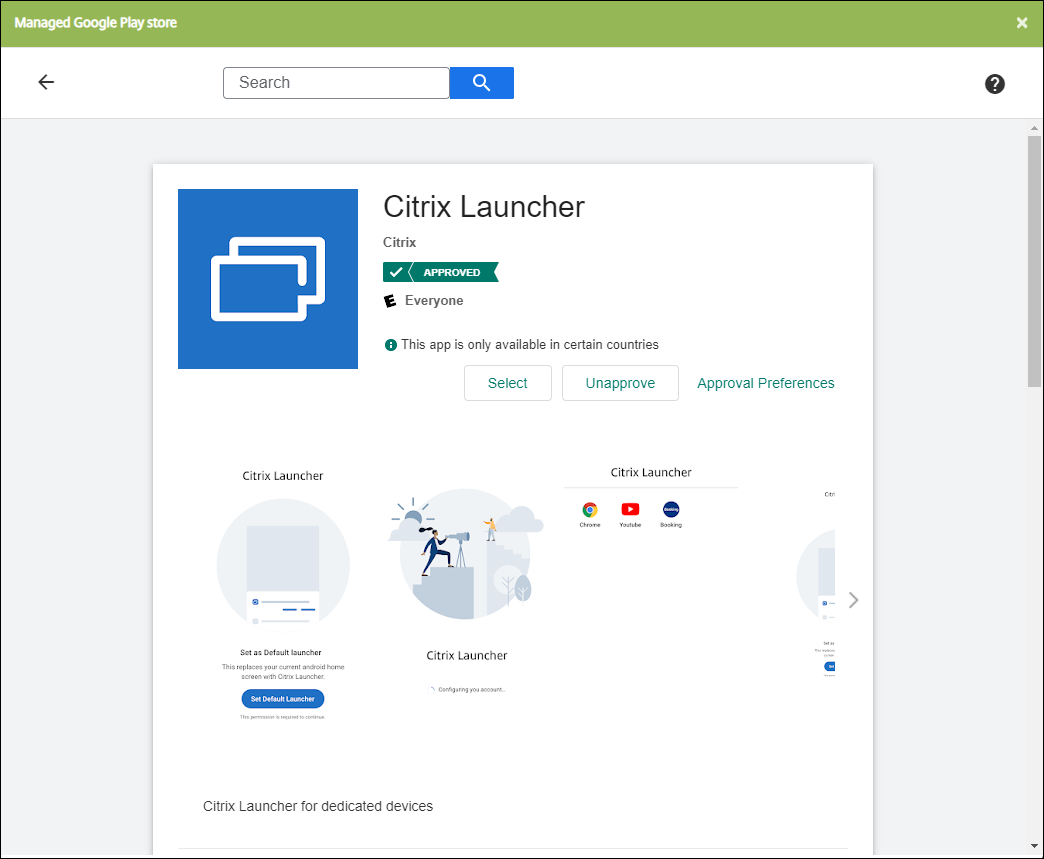
-
Dans la stratégie kiosque, spécifiez quelles applications doivent être disponibles sur les appareils appartenant à l’entreprise pour une utilisation dédiée (également appelés appareils d’entreprise à usage unique Android). Accédez à Configurer > Stratégies d’appareil, cliquez sur Ajouter, puis sélectionnez Kiosque. Sélectionnez ensuite l’application Citrix Launcher et toutes les applications supplémentaires dans la liste verte. Si vous avez déjà ajouté des applications à la liste, vous n’avez pas besoin de les télécharger à nouveau. Pour plus d’informations, consultez la section Paramètres Android Entreprise.
-
Ajoutez la stratégie de configuration du Launcher. Accédez à Configurer > Stratégies d’appareil, cliquez sur Ajouter, puis sélectionnez Configuration du Launcher. Dans la stratégie Configuration du Launcher, ajoutez l’une des applications que vous avez spécifiées dans la stratégie kiosque. Vous n’avez pas besoin d’ajouter toutes les applications que vous avez spécifiées dans la stratégie kiosque. Vous devez ajouter l’application Citrix Launcher uniquement dans la stratégie kiosque. Pour de plus amples informations, consultez la section Stratégie de configuration du Launcher.
-
Créez un groupe de mise à disposition et déployez des ressources. Pour plus d’informations, consultez la section Ajouter un groupe de mise à disposition et déployer des ressources de cet article.
Après avoir déployé Citrix Launcher sur des appareils Android Enterprise appartenant à l’entreprise pour une utilisation dédiée, Citrix Endpoint Management installe l’application et remplace le lanceur Citrix Secure Hub par défaut. Si vous quittez l’application Citrix Launcher, Citrix Secure Hub redevient le lanceur par défaut.
Configurer Citrix Launcher pour les appareils Android d’ancienne génération
Remarque :
En août 2020, Citrix a mis fin à la prise en charge de CitrixLauncher.apk pour les appareils Android d’ancienne génération. Vous pouvez continuer à utiliser l’ancienne application Citrix Launcher (com.citrix.launcher) pour les appareils Android sans recevoir les nouvelles mises à jour de fonctionnalités.
-
Pour localiser l’application Citrix Launcher, accédez à la page de téléchargement de Citrix Endpoint Management et recherchez Citrix Launcher. Téléchargez le dernier fichier. Le fichier est prêt à être téléchargé dans Citrix Endpoint Management et ne nécessite pas d’encapsulation.
-
Ajoutez la stratégie de configuration du Launcher. Accédez à Configurer > Stratégies d’appareil, cliquez sur Ajouter, puis sélectionnez Configuration du Launcher. Pour de plus amples informations, consultez la section Stratégie de configuration du Launcher.
-
Ajoutez l’application Citrix Launcher à Citrix Endpoint Management en tant qu’application d’entreprise. Dans Configurer > Applications, cliquez sur Ajouter, puis cliquez sur Enterprise. Pour de plus amples informations, consultez la section Ajouter une application d’entreprise.
-
Créez un groupe de mise à disposition et déployez des ressources. Pour plus d’informations, consultez la section Ajouter un groupe de mise à disposition et déployer des ressources de cet article.
Ajouter un groupe de mise à disposition et déployer des ressources
-
Créez un groupe de mise à disposition pour Citrix Launcher avec la configuration suivante dans Configurer > Groupes de mise à disposition.
- Sur la page Stratégies, ajoutez une Stratégie de configuration du Launcher.
- Sur la page Applications, faites glisser Citrix Launcher vers Applications requises.
- Sur la page Résumé, cliquez sur Ordre de déploiement et assurez-vous que l’application Citrix Launcher précède la stratégie Configuration du Launcher.
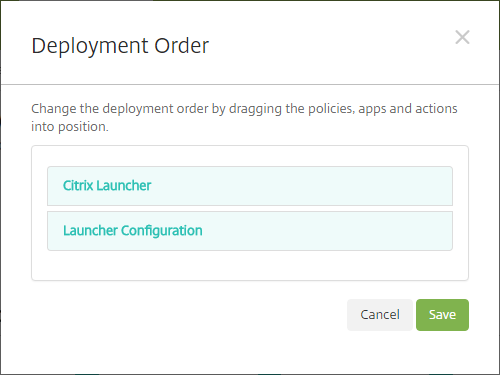
-
Déployez des ressources vers un groupe de mise à disposition en envoyant une notification push à tous les utilisateurs du groupe de mise à disposition. Pour plus d’informations sur l’ajout de ressources à un groupe de mise à disposition, voir Déployer des ressources.
Gérer les appareils sans Citrix Launcher
Au lieu d’utiliser Citrix Launcher, vous pouvez utiliser des fonctionnalités déjà disponibles.
Pour provisionner des appareils dédiés, procédez comme suit :
-
Créez un profil d’inscription avec un mode propriétaire de l’appareil défini pour l’appareil dédié. Consultez la section Provisionner des appareils Android Enterprise dédiés et des profils d’inscription.
-
Créez une stratégie kiosque pour ajouter des applications à la liste verte et définir le mode de verrouillage des tâches. Si vous avez déjà ajouté des applications à la liste, vous n’avez pas besoin de les télécharger à nouveau. Pour plus d’informations, consultez la section Paramètres Android Entreprise.
-
Inscrivez chaque appareil dans le profil d’inscription que vous avez créé.
Partager
Partager
This Preview product documentation is Citrix Confidential.
You agree to hold this documentation confidential pursuant to the terms of your Citrix Beta/Tech Preview Agreement.
The development, release and timing of any features or functionality described in the Preview documentation remains at our sole discretion and are subject to change without notice or consultation.
The documentation is for informational purposes only and is not a commitment, promise or legal obligation to deliver any material, code or functionality and should not be relied upon in making Citrix product purchase decisions.
If you do not agree, select I DO NOT AGREE to exit.